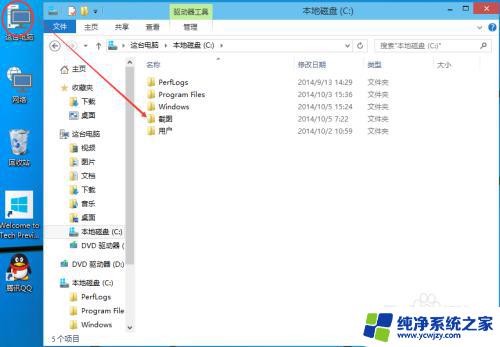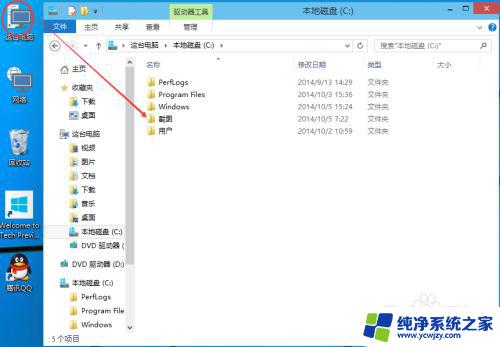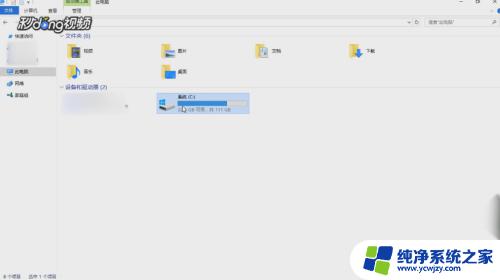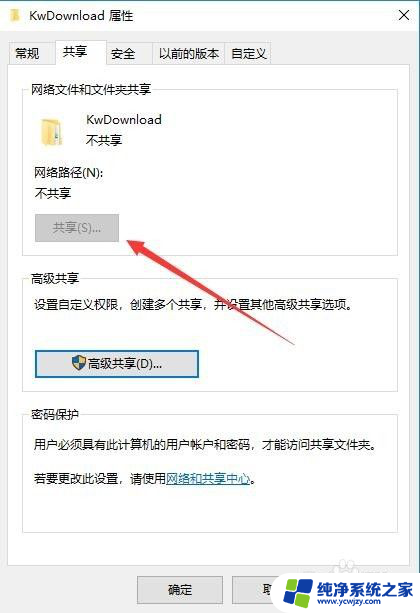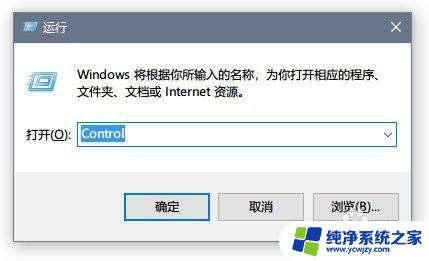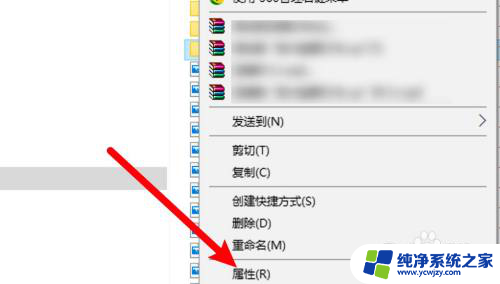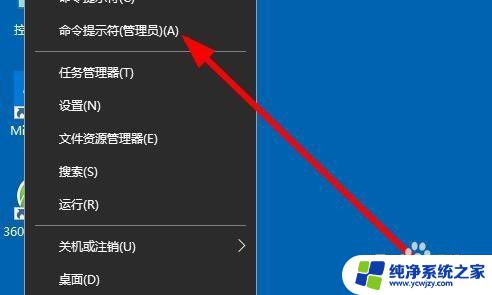win10无线传输文件 Win10 WiFi无线共享文件教程
Win10无线传输文件已成为现代生活中不可或缺的一部分,随着科技的迅速发展,人们对于文件传输的需求也在不断增加。幸运的是Win10提供了WiFi无线共享文件的功能,使得文件传输变得更加便捷和高效。无论是与家人、朋友分享照片、视频,还是与同事共享工作文件,这一功能都能满足我们的需求。本文将详细介绍Win10 WiFi无线共享文件的教程,帮助大家轻松实现文件传输的愿望。无需繁琐的连接线,只需几个简单的步骤,即可轻松传输文件,让我们一起来探索吧!
方法如下:
1.Win10的“网络”,win7、win8应该也有类似功能。
2.首先确认开起“网络文件夹共享”功能,一般没开启使用时会提示开启的,点确认就好了。
3.再有就是网络设置,一般要求把连接的Wifi是专用网络,在控制面板的“网络和共享中心”可以查看,如下图所示:
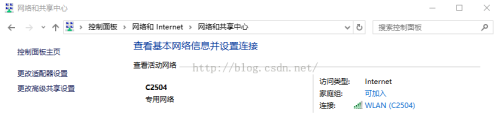
4. 如果不是,建议更改,只是建议而已,最好听从建议!!!以WLAN连接为例更改方式,如下图所示:
打开设置界面(或者按Win+I组合键)-->“网络和Internet”;在WLAN列表下拉找到“高级选项”。
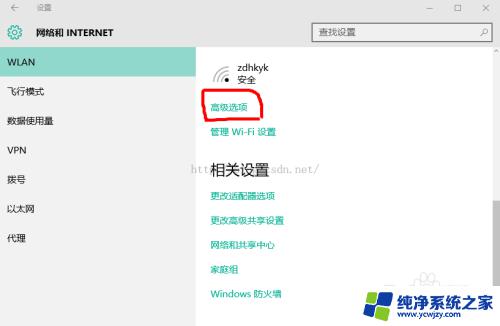
5.选择你要共享的文件夹,右键 打开属性,在“共享”中打开“网络共享”并在“高级共享”中开启共享:
注意还要在“高级共享”中配置"权限"(添加Everyone),添加有点麻烦单独说明,如下图所示:
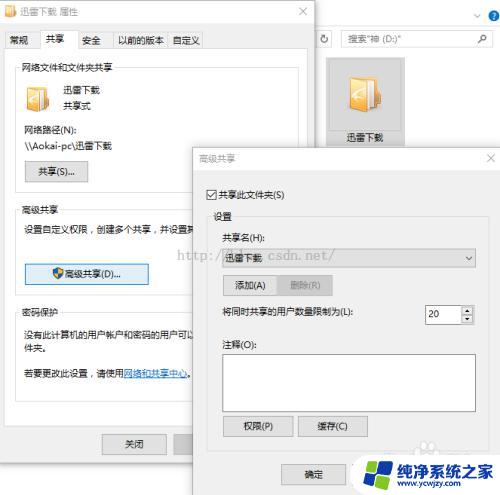
6.添加Everyone的权限,续上图的“添加”按钮。步骤按图片顺序:
"选择用户或组"点击'高级',进入界面后点击“立即查找”,在搜索结果选择“Everyone”,然后点击“确认”;
完成后,步骤4中 图2中“共享权限”的“组或用户贴”里就会有“Everyone”了,如下图所示:
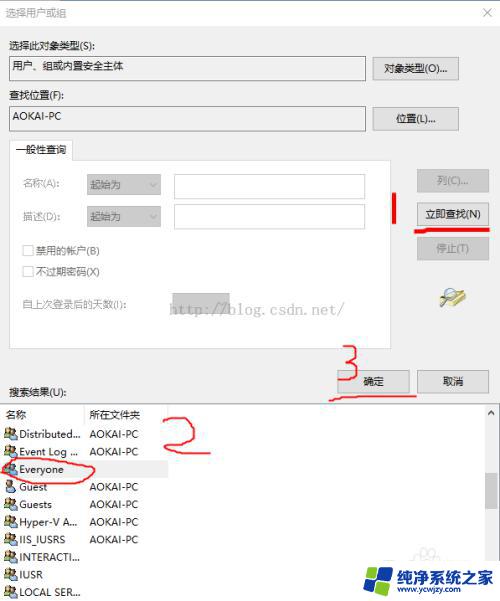
7.顺便把 文件夹属性-->“共享”-->"密码保护"(步骤4图1) 关了,而且也要把网络共享开启,如下图所示:
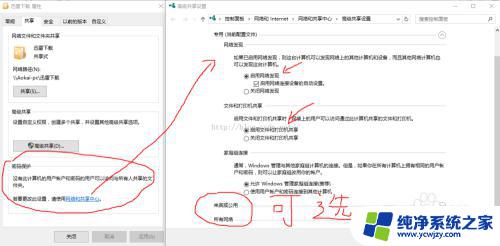
8.还有最最重要的一点:文件夹属性-->“安全”,添加对“Everyone”的权限。没有Everyone时可以同步骤5添加,如下图所示:
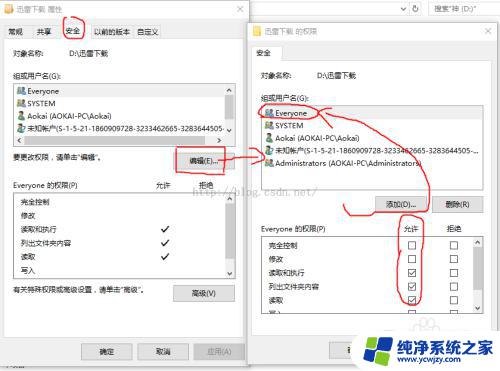
9.配置完成,你可以开心的去朋友“我的电脑”里看看了,如下图所示:
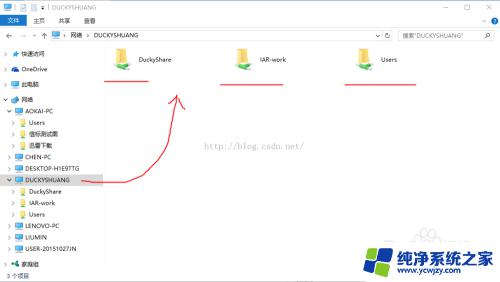
以上是win10无线传输文件的全部内容,如果您遇到相同的问题,请参考本文中介绍的步骤进行修复,我们希望这篇文章对您有所帮助。